
Naarmate Pandora uw voorkeuren leert kennen, wordt de keuze van de nummers verfijnd en afgestemd op wat u graag hoort. Als je meer controle wilt over welke nummers worden afgespeeld, leer dan hoe je een afspeellijst maakt op Pandora. Met Pandora-afspeellijsten kunt u nummers of volledige albums integreren in een gepersonaliseerde lijst die wordt afgespeeld in de volgorde die u kiest. Deze instructies zijn van toepassing op de mobiele Pandora-app en de webversie van Pandora. Afspeellijstfunctionaliteit is alleen beschikbaar voor Pandora Premium-abonnees.
Een afspeellijst maken met de Pandora-app
Een aangepaste afspeellijst maken in de Pandora-app voor Android- en iOS-apparaten:
-
Start de Pandora-app en tik op de Mijn collectie tabblad als het niet actief is.
-
Kraan Filter.
-
Kraan Afspeellijsten in het pop-upmenu dat verschijnt.
-
Kraan Nieuwe afspeellijst bovenaan het scherm.
-
Voer een naam in voor de nieuwe afspeellijst en tik vervolgens op De volgende.
-
Ga naar de zoekbalk en voer de naam van een nummer, album of artiest in.
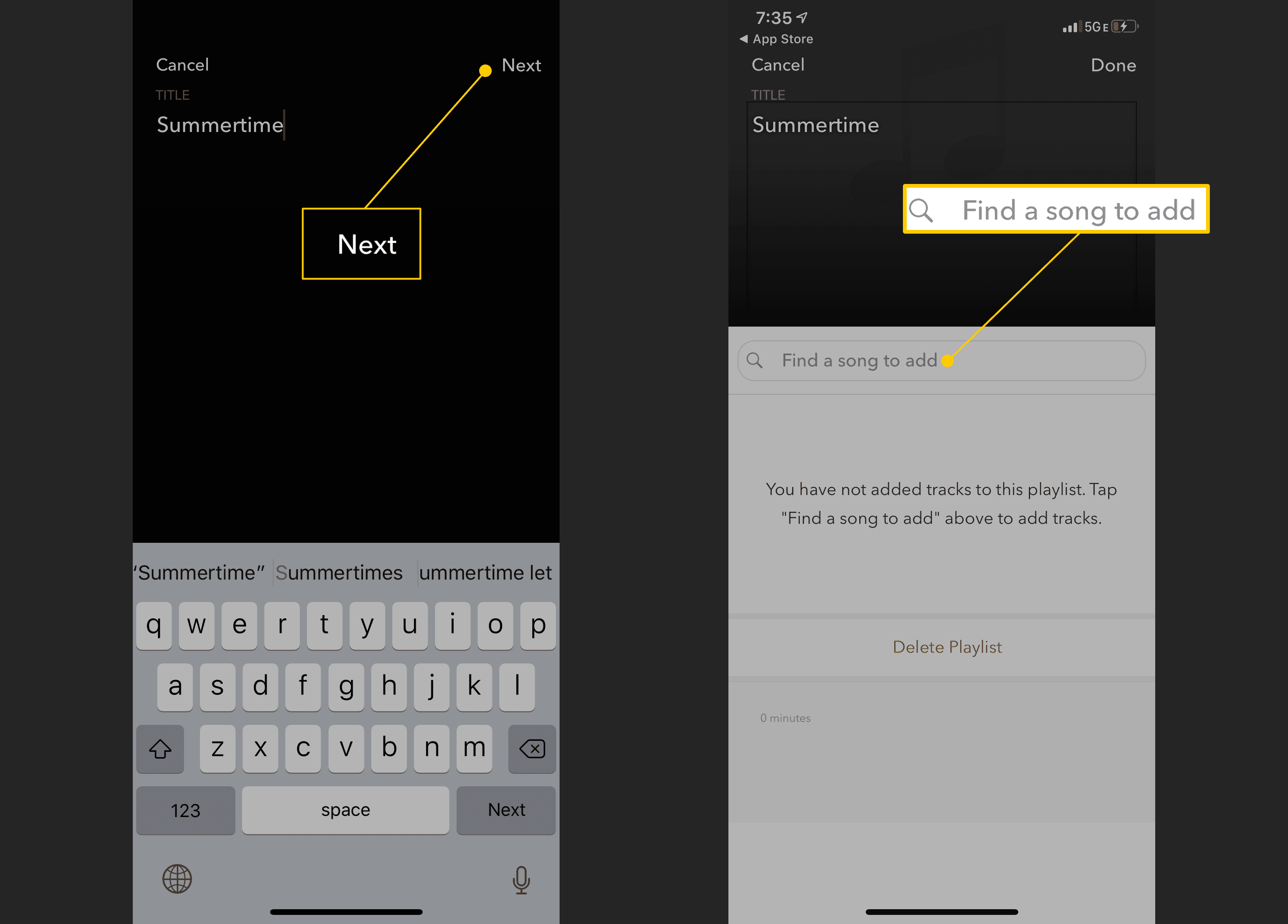
-
Er wordt een lijst met resultaten weergegeven. Druk op Plus (+) symbool naast het nummer of album dat u wilt toevoegen. Herhaal de bovenstaande stappen zo vaak als je wilt totdat je tevreden bent met de inhoud van je nieuwe afspeellijst. U kunt ook nummers toevoegen aan een bestaande afspeellijst vanuit het scherm Nu afspelen. Tik op de ellipsen (…), tik vervolgens op Toevoegen aan afspeellijst wanneer het pop-upmenu verschijnt.
-
Om een afspeellijst uit je Pandora-account te verwijderen, tik je op Afspeellijst verwijderen. Om de items in een afspeellijst opnieuw te ordenen, tikt u op een selectie, houdt u deze vast en sleept u deze naar een nieuwe locatie.
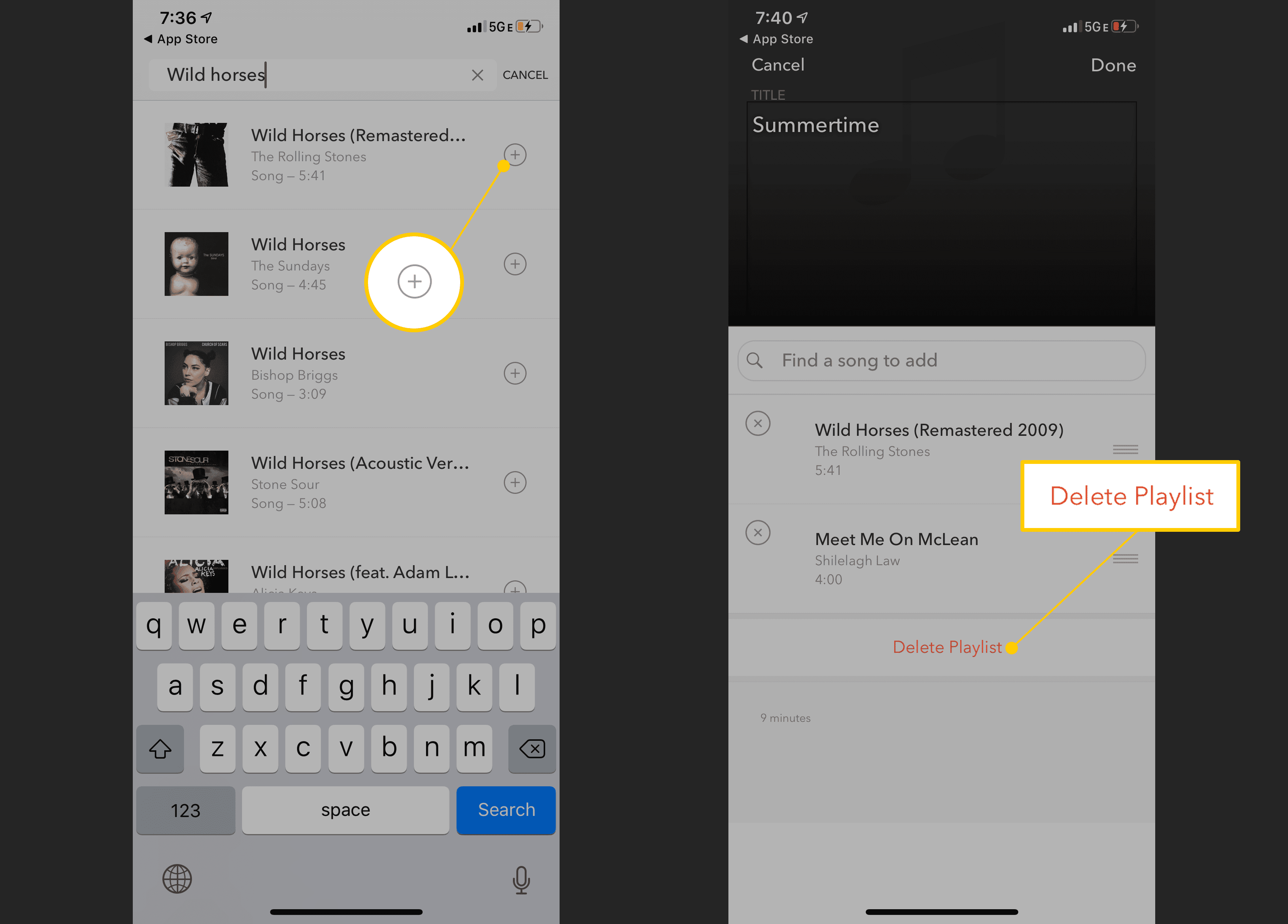
Onder aan de inhoud van de afspeellijst staat een opmerking die de totale duur van de afspeellijst aangeeft.
Een Pandora-afspeellijst maken vanuit een webbrowser
Volg de onderstaande stappen als je geen toegang hebt tot de Android- of iOS-app, of als je liever een afspeellijst op je computer maakt.
-
Open een webbrowser, ga naar Pandora.com en selecteer Log in.
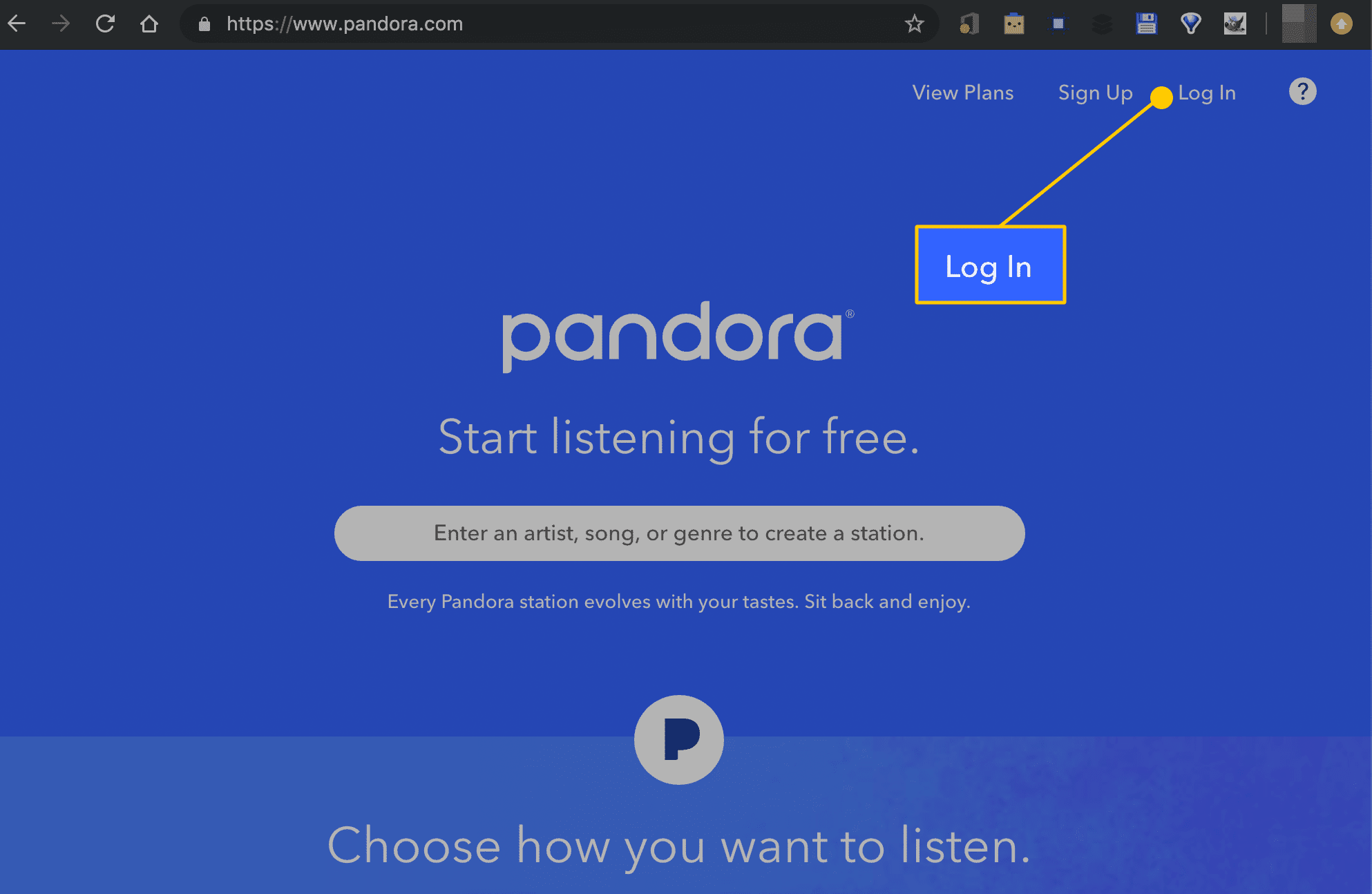
-
Voer het e-mailadres en wachtwoord in die aan uw Pandora-account zijn gekoppeld en selecteer vervolgens: Log in.
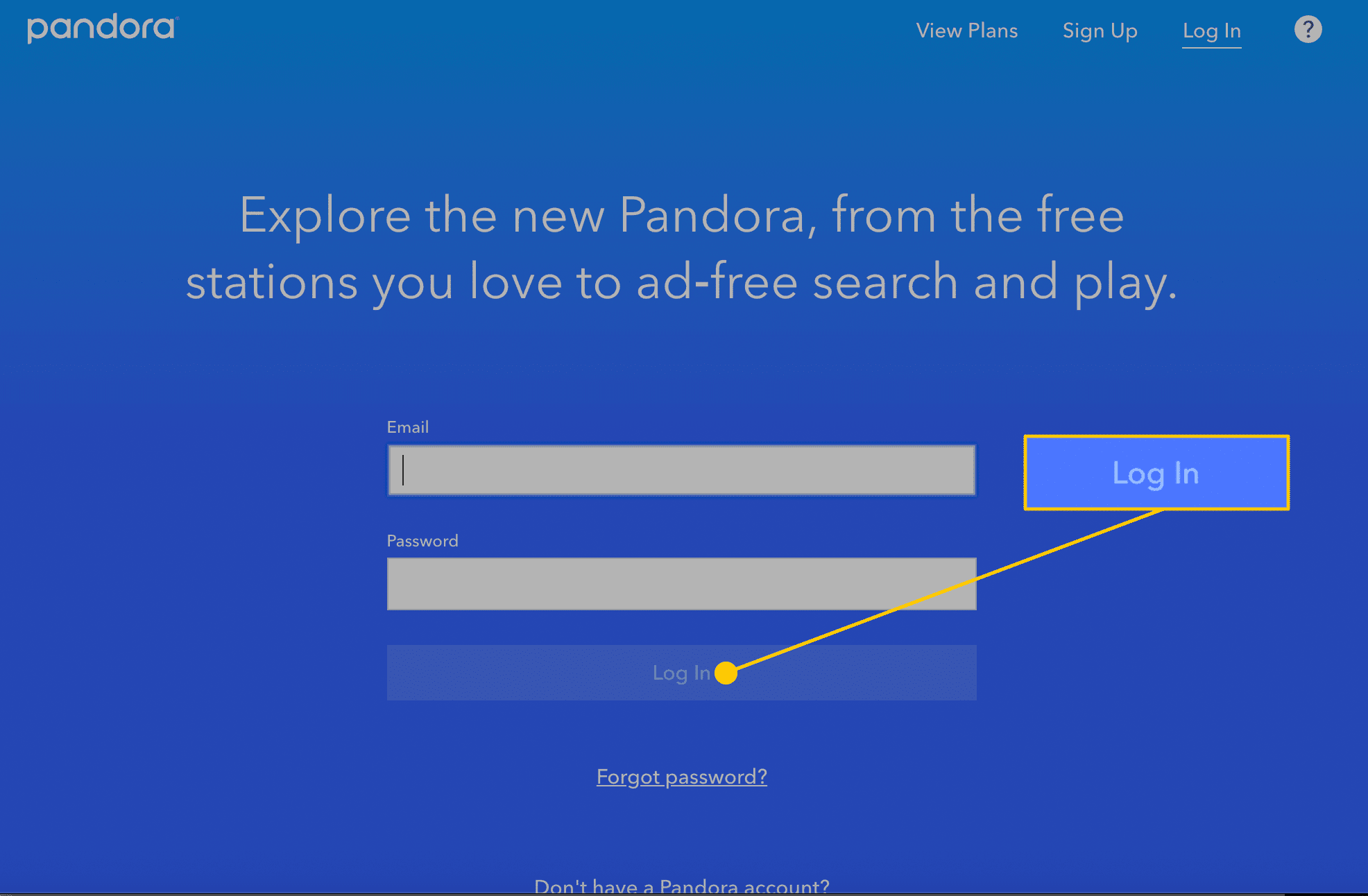
-
Ga naar de Afspeellijsten tabblad.
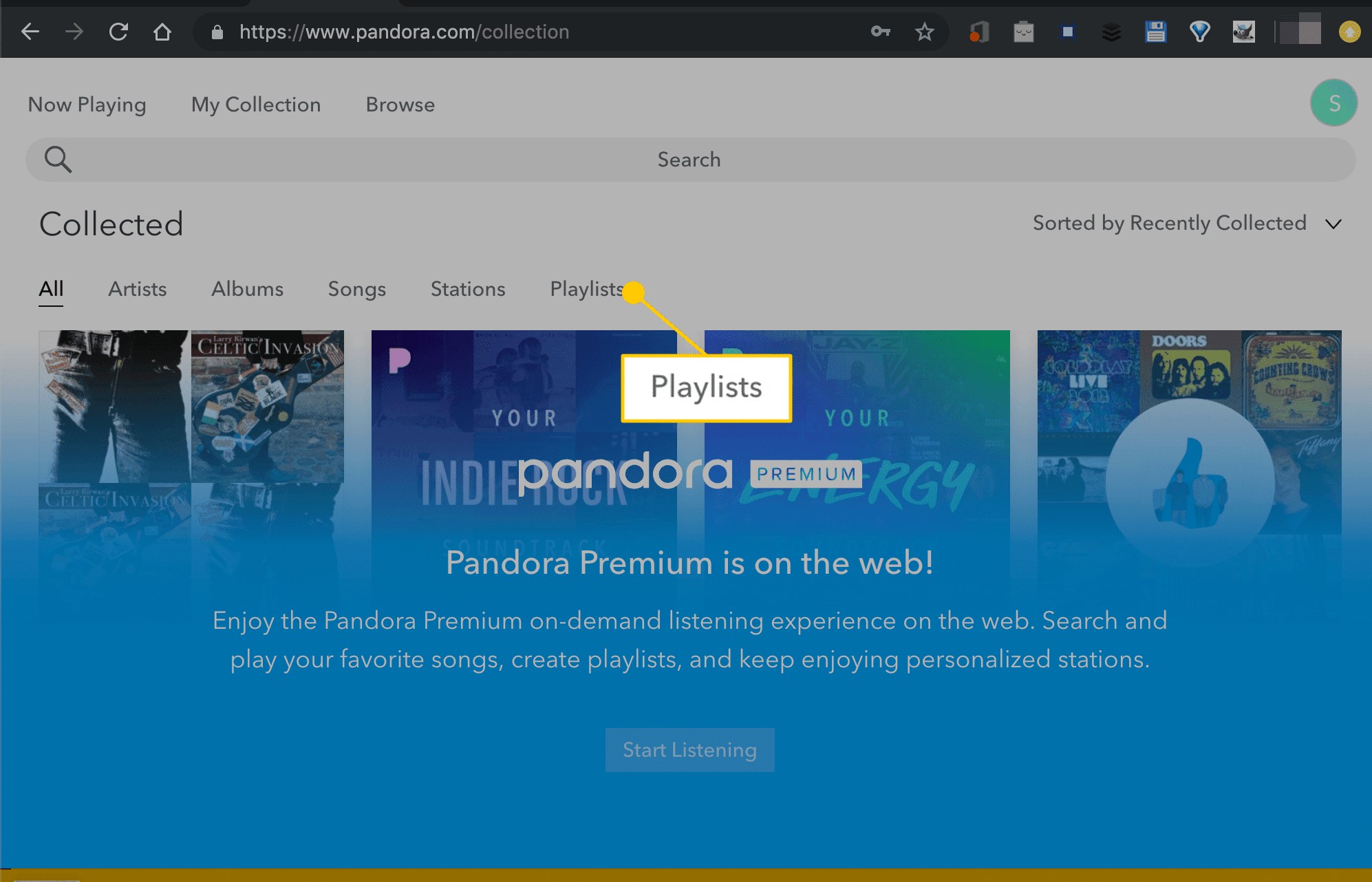
-
Selecteer Maak afspeellijst in de rechterbovenhoek van de Pandora-website.
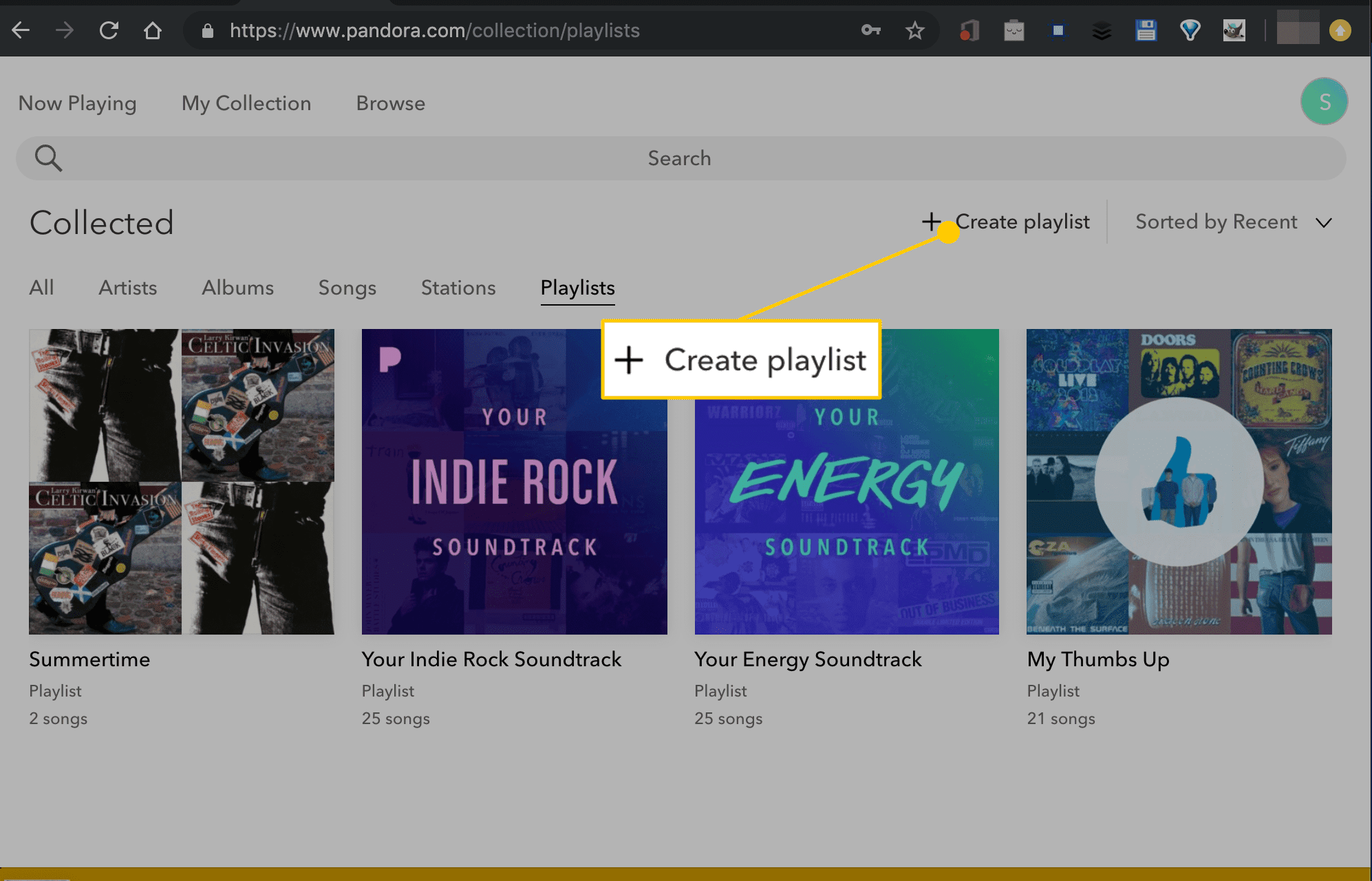
-
Voer de gewenste naam van uw nieuwe afspeellijst in het daarvoor bestemde veld in.
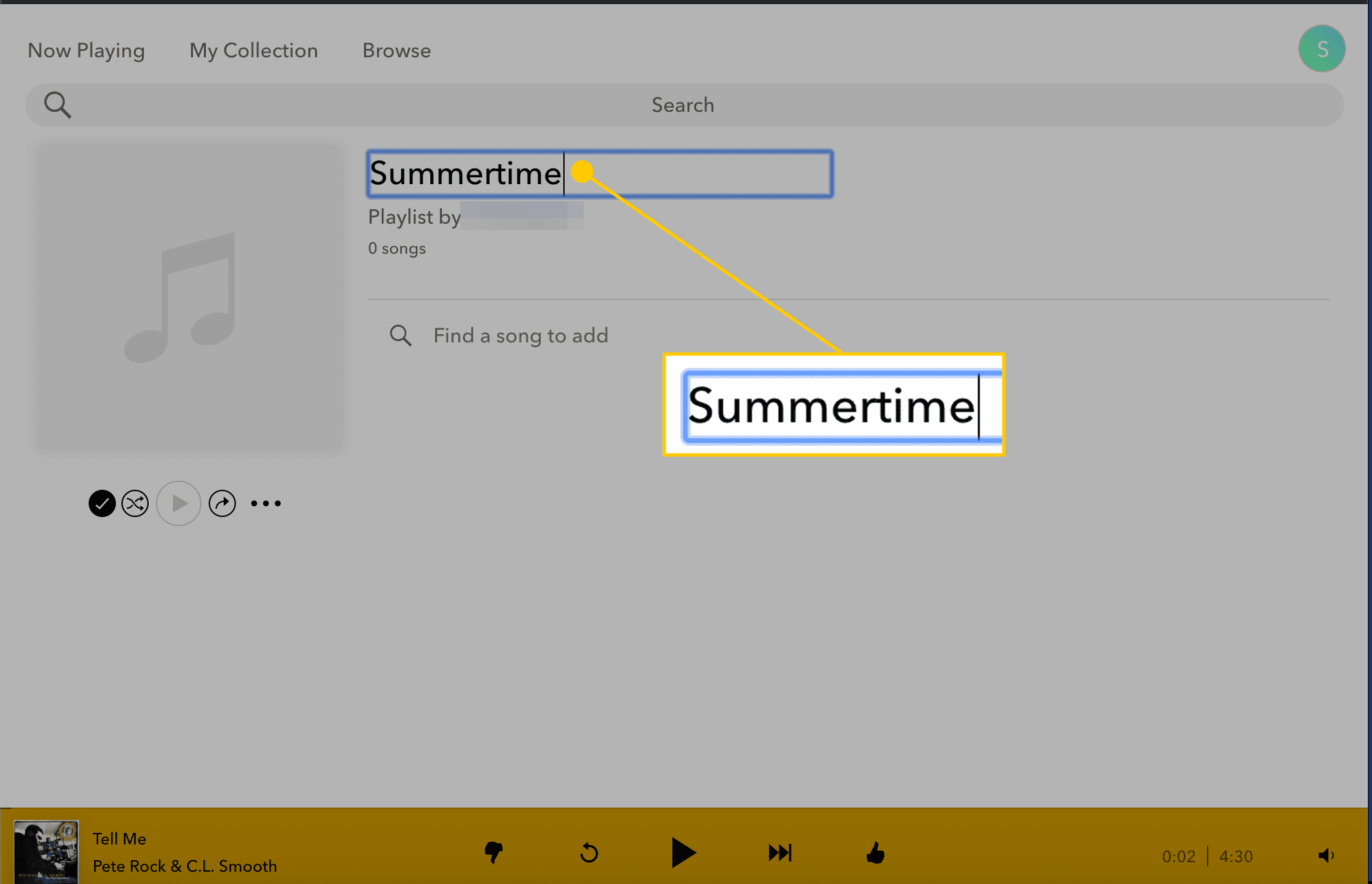
-
Selecteer Zoek een nummer om toe te voegen en voer de naam van een nummer, album of artiest in.
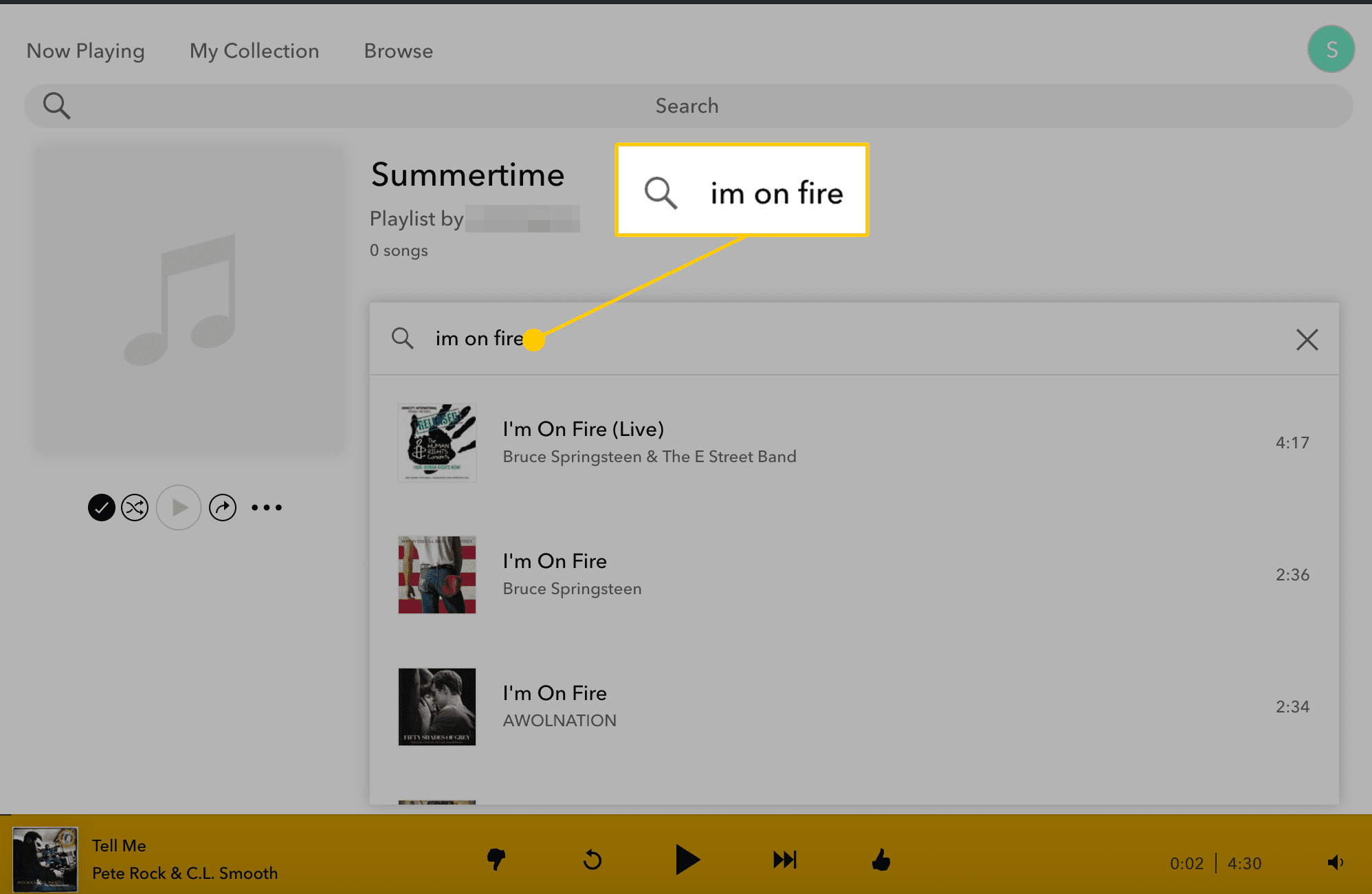
-
Er wordt een lijst met aanbevelingen weergegeven. Selecteer het resultaat dat u aan uw afspeellijst wilt toevoegen. Selecteer Vergelijkbare nummers toevoegen om automatisch meerdere nummers van de artiesten en genres toe te voegen die al in de afspeellijst staan.
-
Herhaal deze stappen totdat je tevreden bent met de inhoud van je nieuwe afspeellijst. Om de nummers in uw afspeellijst opnieuw te ordenen, sleept u een item naar de nieuwe locatie.
Gepersonaliseerde Pandora-afspeellijsten gebruiken
Met een Pandora Premium-abonnement krijg je ook gepersonaliseerde afspeellijsten die zijn samengesteld op basis van je luistergeschiedenis en -gedrag. Deze afspeellijsten worden automatisch gegenereerd en verschijnen van tijd tot tijd in uw account. Deze afspeellijsten bieden een alternatief voor de persoonlijk aangepaste opties. Deze lijsten worden soms gemaakt nadat u een bepaald aantal nummers een duim omhoog hebt gegeven. U kunt deze lijsten ook zien als u al een tijdje Premium-klant bent, en de algoritmen van Pandora hebben een betere greep op welke muziek u wel en niet leuk vindt.